由于工作需要將allegro的PCB轉成ad給同事,在使用AD軟件導入Allegro的brd格式文件時出現各種的異常報錯彈窗問題,現分享兩種將Allegro PCB文件導入到AD中的方法。
一、第1種方法
使用高版本的AD軟件(AD22,同時操作電腦需安裝了Allegro軟件)在導入向導中導入allegro brd文件。這種方法比較簡單,但是存在版本(需AD22以上版本才能保證一定的轉換成功率)問題,因低版本的AD是打不開Allegro17.4的brd文件的,如果我們用AD18以下版本,就無法導入Allegro17.4的brd文件,會有各種的錯誤提示。
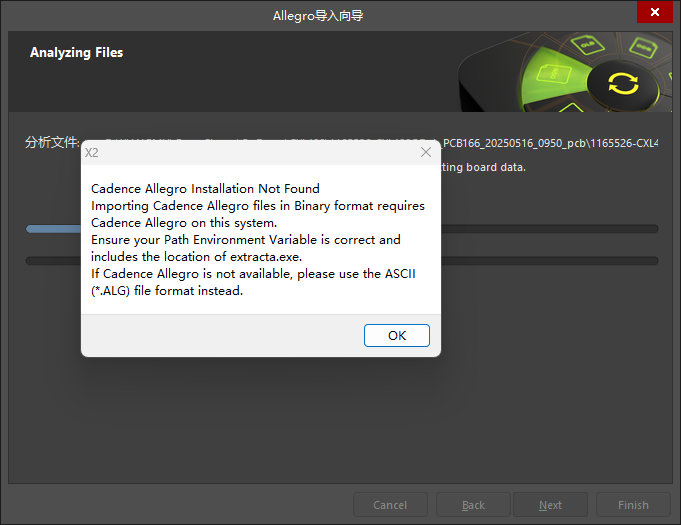
二、第2種方法
在AD導入向導中導入Allegro轉化成的二進制文件alg文件。這個就不存在版本問題了,適用低版本和高版本版本,我測了幾次都能順利轉換成功。所以本文重點介紹第2種方法。
1、首先,轉化為alg文件,在Altium Designer安裝目錄下的System文件夾下復制兩個文件出來,如下:
(1) Allegro2Altium.bat
(2) AllegroExportViews.txt
新建文件夾把兩個文件和要轉換的文件放在一起,在一個文件夾里,如下圖所示。
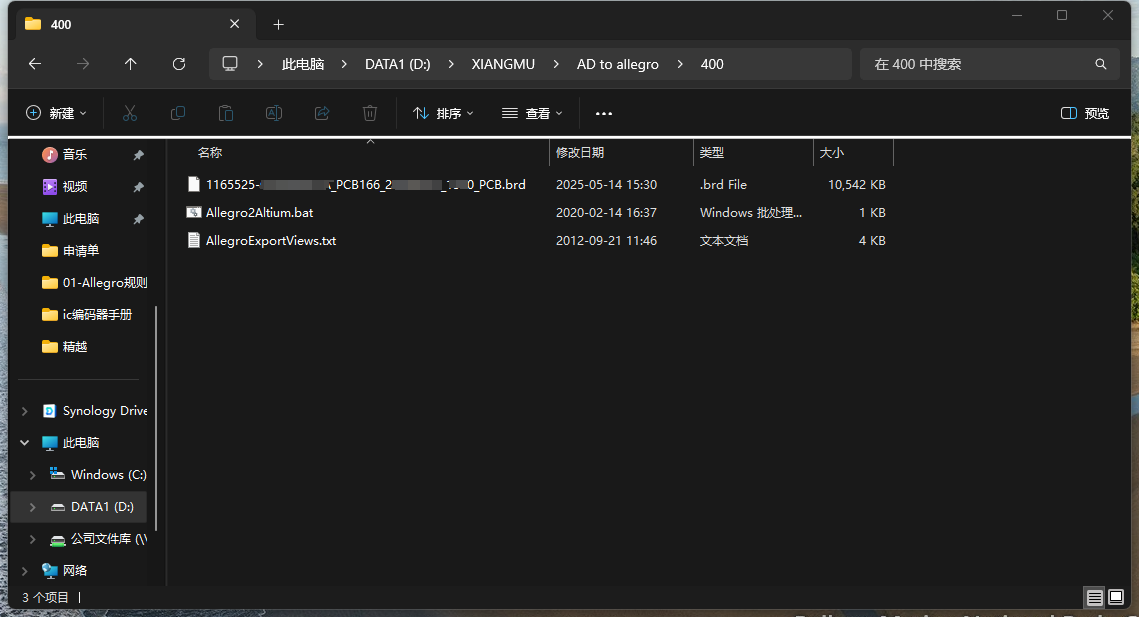
2、然后在系統環境變量中添加環境變量。找到Path目錄,如下圖,看看有沒有Cadence安裝文件下的tools\bin,這樣一個環境變量。因為后續轉換需要extracta.exe,這個工具,沒有環境變量會報錯。(重要!!!)
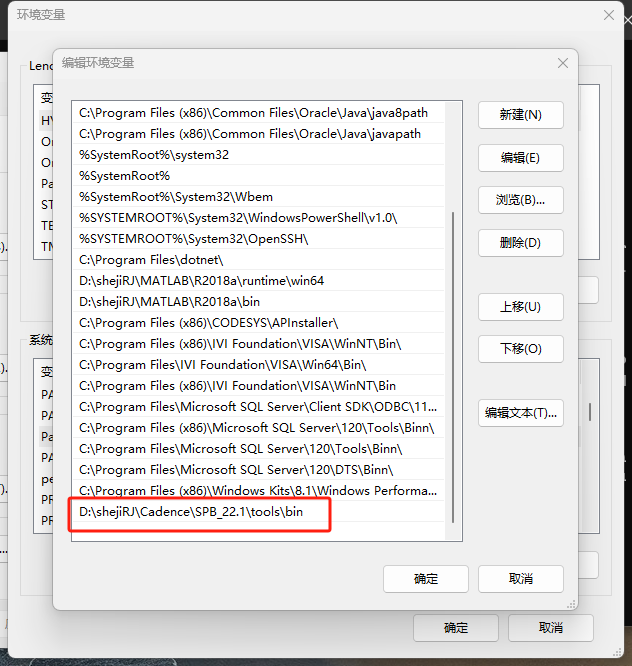
沒有的話記得加進去,要不然會報錯。
3、接著在cmd命令里找到要轉化的文件所在文件夾,
先打開D盤 d:,
然后進入文件夾 cd+文件夾名字,就是之前建好的那個,
再輸入Allegro2Altium.bat+要轉換的.brd文件名(注意別加.brd),回車。
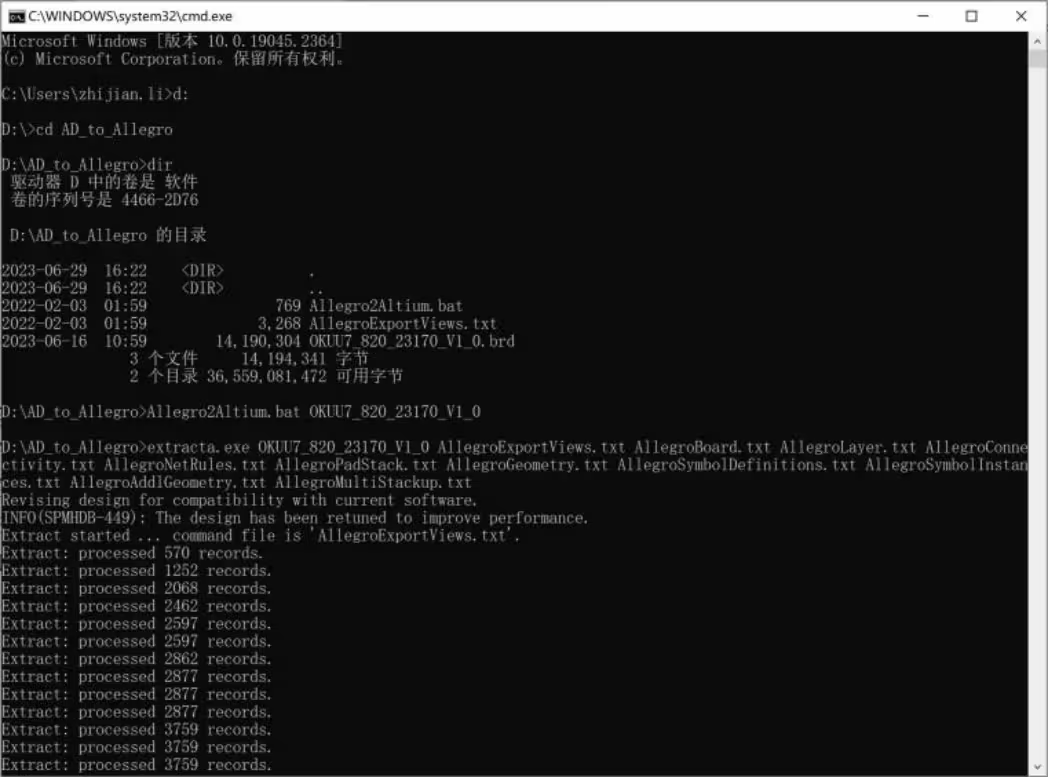
如果出現如下圖這樣的結果就表示alg文件已經轉換完成了。快結束了!
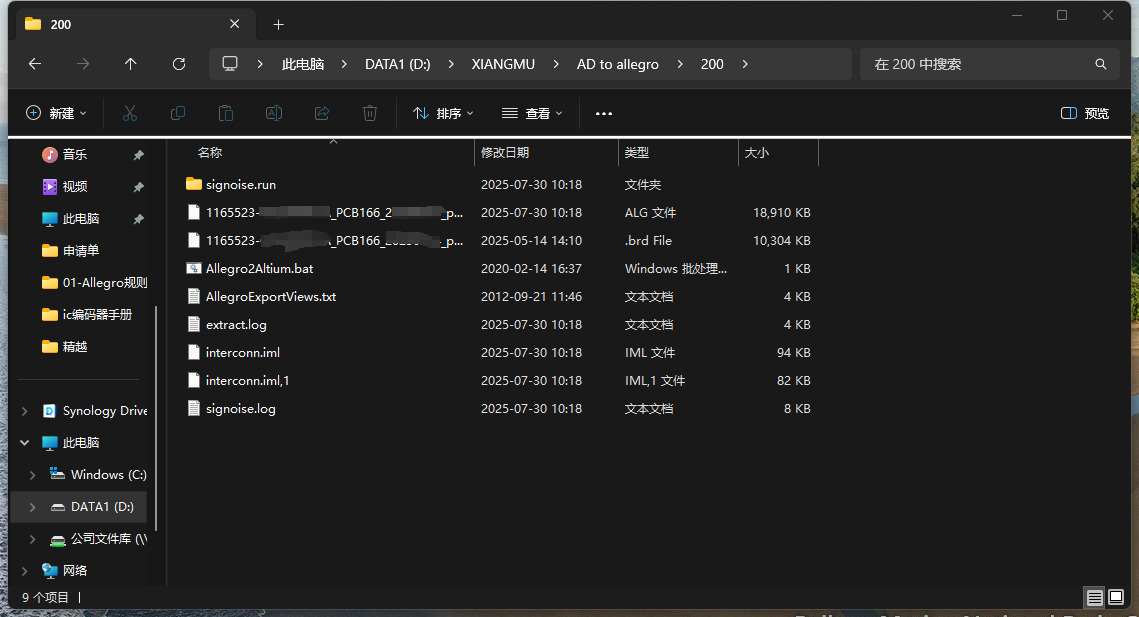
4、最后一步啟動AD的導入向導,選中相應的alg文件導入即可,如下圖是Allegro的PCB文件類型選擇。
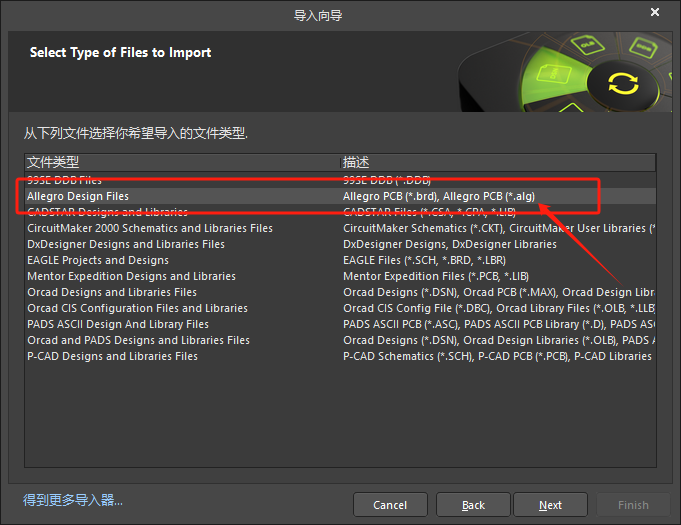
導入Allegro的alg文件
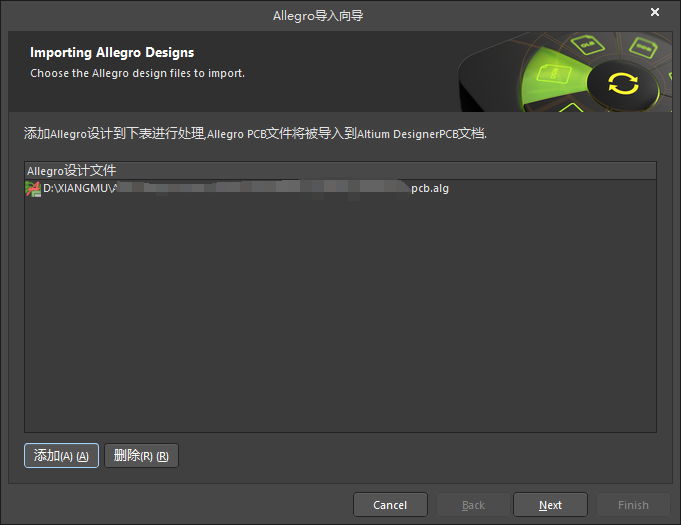
約束文件可以不填。
等待分析文件。
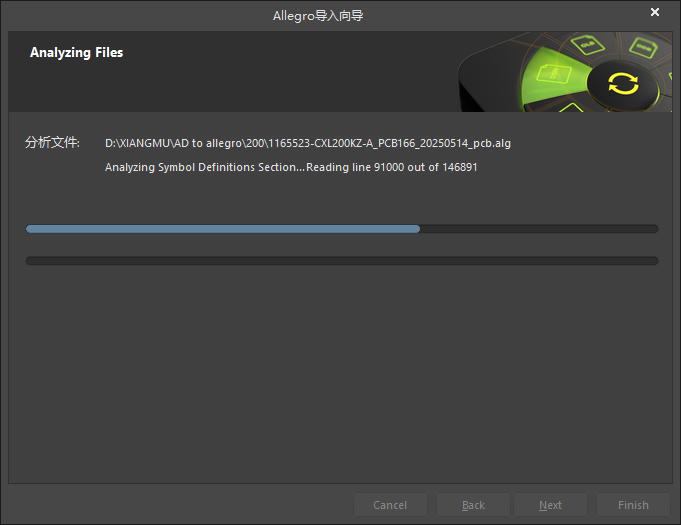
常規設置,next
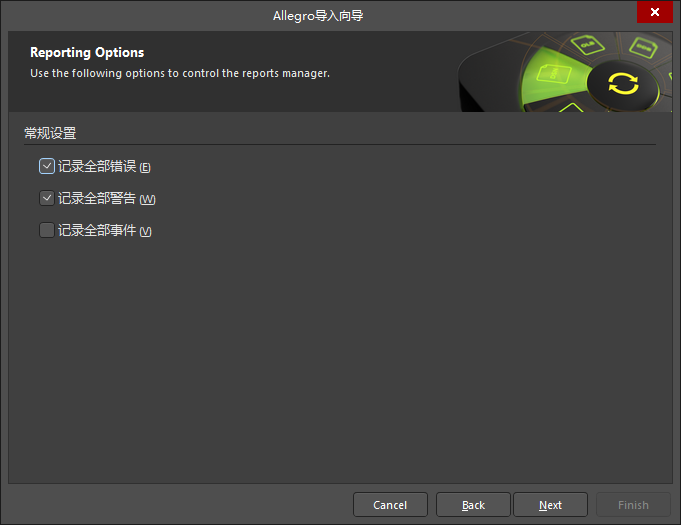
通用選型,next
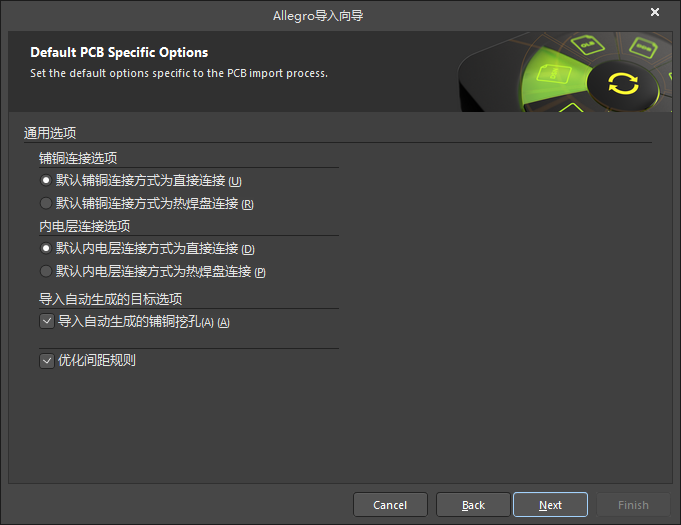
檢查下層映射關系,next
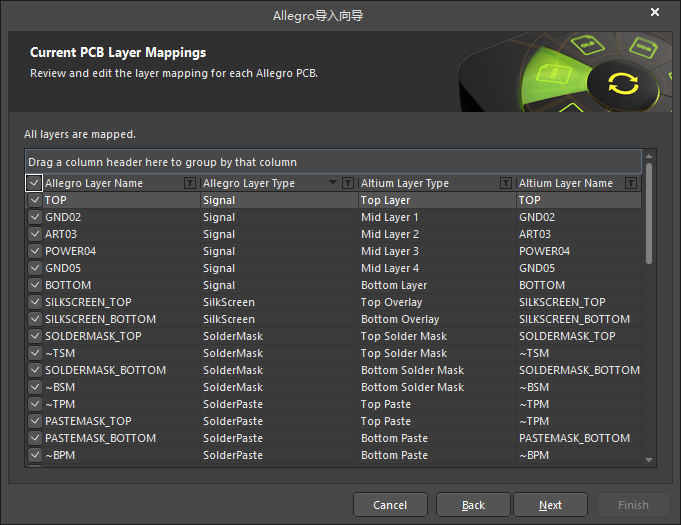
繼續next
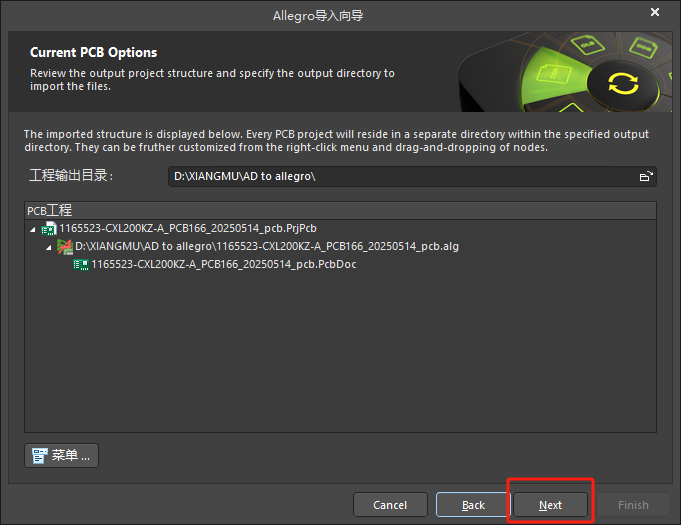
等待進度條...
完成導入!!
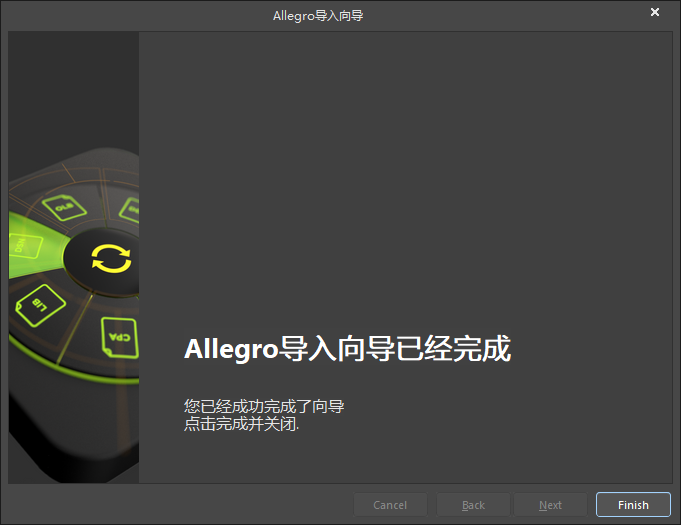
是不是效果還行,如果覺得本文不錯,不放動動您尊貴的小手來一個免費的贊,鄙人在這里先行謝過了?!
創作不易,每次編輯文章都會花上幾小時,以求達到內容通俗易懂,讀者好上手。
堅持內容輸出,保持頭腦思考,鍛煉表達和書寫能力。
![[免費]【NLP輿情分析】基于python微博輿情分析可視化系統(flask+pandas+echarts)【論文+源碼+SQL腳本】](http://pic.xiahunao.cn/[免費]【NLP輿情分析】基于python微博輿情分析可視化系統(flask+pandas+echarts)【論文+源碼+SQL腳本】)


)
)




)



)
 視頻教程 - 微博評論數據可視化分析-點贊區間折線圖實現)




配置測試)